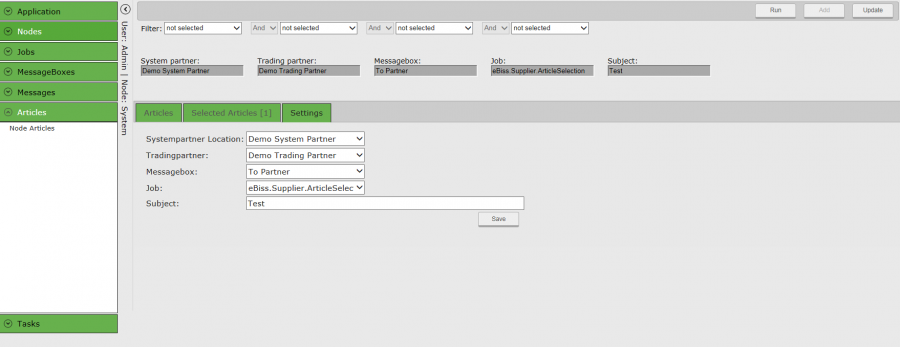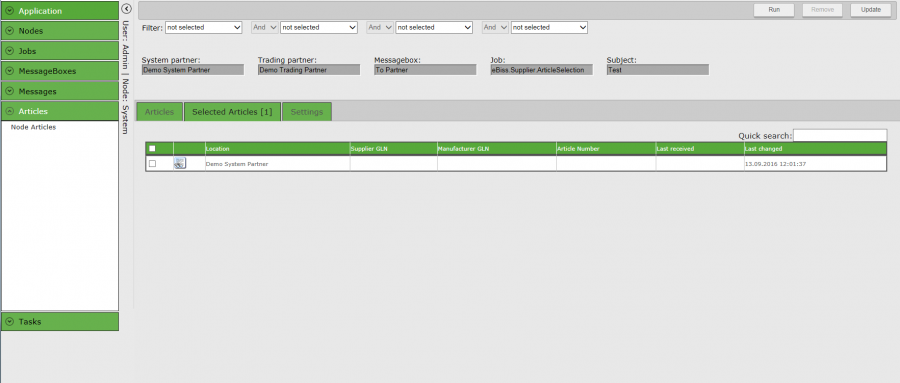Manuelle Articlesubscription
Mit dieser eBiss Web-Seite können Sie für ausgewählte Artikel PRICATs verschicken. Sie wählen auf der Web-Seite aus Ihrem Artikel Pool die Artikel aus, bestimmen den Partner und starten den vordefinierten Job zum Verschicken des PRICATs.
Voraussetzungen für eBiss 3
In dem StandardTemplates Verzeichnis (eBiss 3-Verzeichnis Unterordner „eBissSupplierArticleSelection“) finden Sie als Vorlage das benötigte Repository, den Job zum Erstellen des EDIFACT PRICATs und den verwendeten Nachrichtenkorb. Sie können die Einstellungen und Benennungen jederzeit ändern, die Vorlagen dienen als Beispiel.
Bitte importieren Sie aus diesem Verzeichnis:
- eBiss_Supplier_ArticleSelection.eJobXml (Job)
- RepositoryeBiss_Supplier_ArticleSelection.xml (Repository)
- MessageBoxArticleSubscription Box.xml (Nachrichtenkorb)
in Ihr System.
Einstellungen in eBiss Web
Wenn Sie die Funktion zum ersten Mal verwenden, müssen Sie für die Artikelselektion zuerst einige Einstellungen vornehmen. Diese können nur von Administratoren getätigt werden und werden zukünftig für Sie in den Benutzereinstellungen gespeichert.
- Öffnen Sie im Linken Side-Menü die Gruppe Articles und klicken Sie auf „Node Articles“.
- Klicken Sie auf den Reiter Settings.
- Wählen hier die gewünschte Systemlokation aus. (Hier werden ausschließlich diejenigen aufgelistet, die Article besitzen.)
- Wählen Sie Ihren Handelspartner aus.
- Wählen Sie den gewünschten Nachrichtenkorb aus, z.B. „ArticleSubscription Box“ (unten im Bild ist es der „To Partner“ Nachrichtenkorb).
- Wählen Sie hier den zuvor importierten Job eBiss_Supplier_ArticleSelection aus.
- Geben Sie einen Betreff für die aus eBiss Web generierte XML ein.
- Speichern Sie die Einstellungen.
Durchführung in eBiss Web:
Nachdem Sie die Einstellungen festgelegt haben, können Sie nach Eigenschaften Ihrer Artikeldetails suchen. Diese sind: Season, ArticleNumber, EAN, Color und BrandName. Anschließend erhalten Sie eine Liste von Artikeln.
Die gefunden Artikel können auswählen und über die Schaltfläche „Add“ der Menge der zu verschickenden Artikel hinzufügen. Die hinzugefügten Artikel werden in den Reiter „Selected Articles [n]“ verschoben.
Möchten Sie einen Blick auf die Artikel-Details werfen, können Sie dies über einen Klick auf das Icon links neben Location tun. Nun können Sie über die Schaltfläche „Run“ den vordefinierten Job ausführen und erhalten so einen gewohnten PRICAT, wie Sie ihn üblicherweise aus der ArticleSubscription kennen.